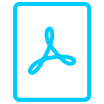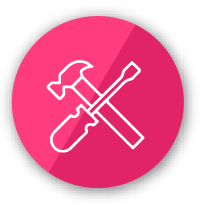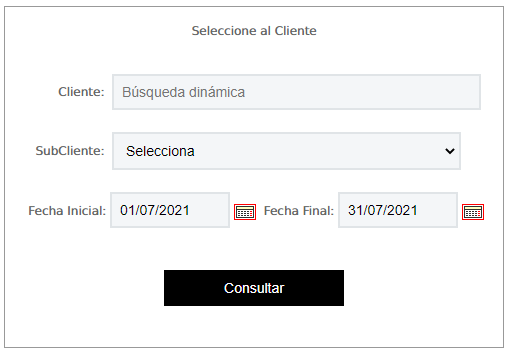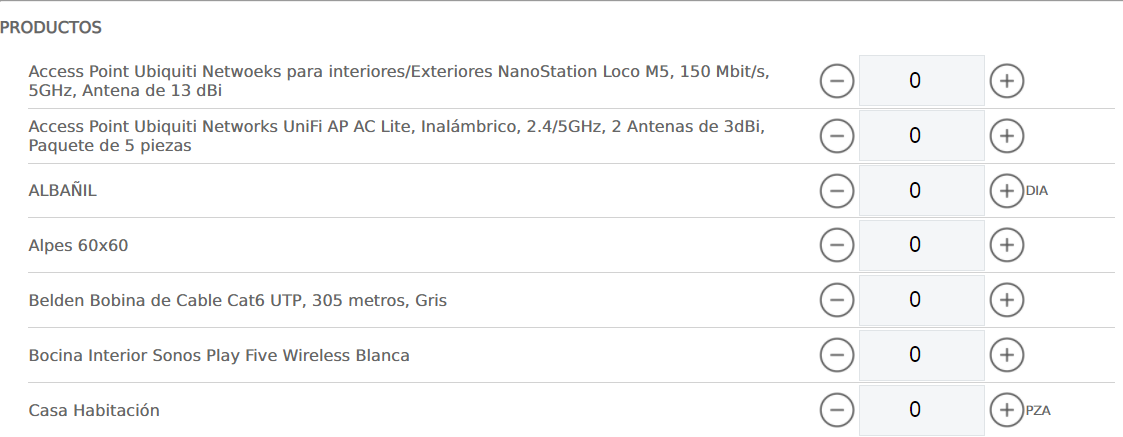INICIO
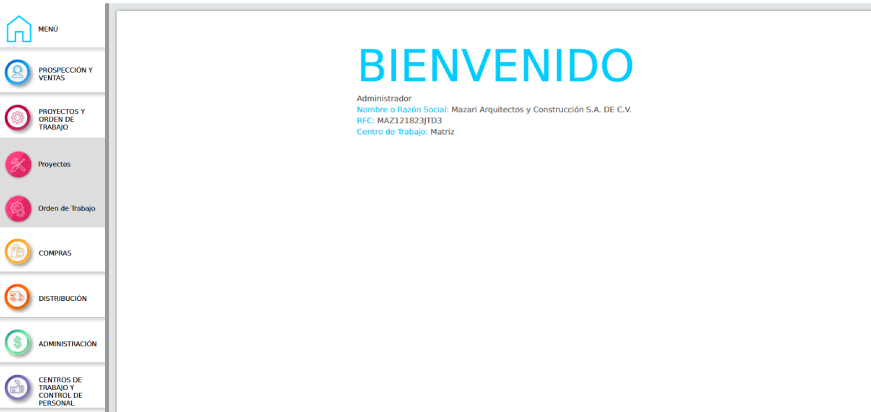
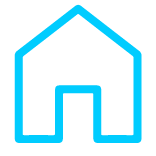 Menú principal: Menú principal del software.
Menú principal: Menú principal del software.
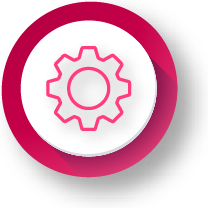 Menú PROYECTOS Y PRODUCCIÓN: Seleccionar el menú Proyectos
Menú PROYECTOS Y PRODUCCIÓN: Seleccionar el menú Proyectos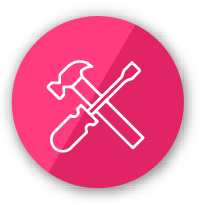
.jpg) Menú edición de Proyectos
Menú edición de Proyectos
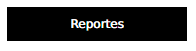 Reportes: Mediante esta función podrás generar reportes por clientes o status.
Reportes: Mediante esta función podrás generar reportes por clientes o status.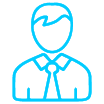 Reporte por clientes.
Reporte por clientes.- Mediante una búsqueda dinámica selecciona el cliente.
- Selecciona el subcliente, en caso de tener uno vinculado al cliente, de lo contrario deja esta campo vacío.
- Selecciona el periodo a consultar mediante Fecha inicial y Fecha final.
-
Da clic en el botón
para generar el reporte.
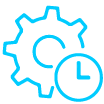 Reportes por status
Reportes por status-
Selecciones el status del cual se desea hacer la consulta:
- En proceso
- Concluido
- Detenido
- Cancelado
- Seleccione el periodo a consultar mediante una “Fecha inicial” y “ Fecha final”.
-
Da clic en el botón
para generar el reporte.
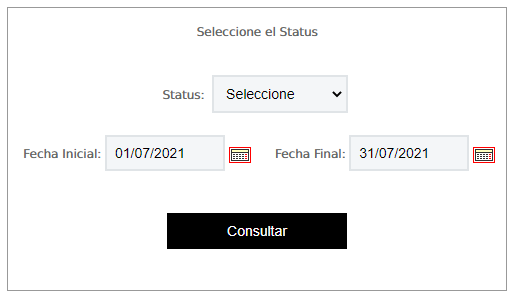
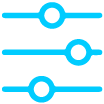 Configuraciones: Esta función sirve para activar y desactivar datos que se desee mostrar en el proyecto.
Configuraciones: Esta función sirve para activar y desactivar datos que se desee mostrar en el proyecto.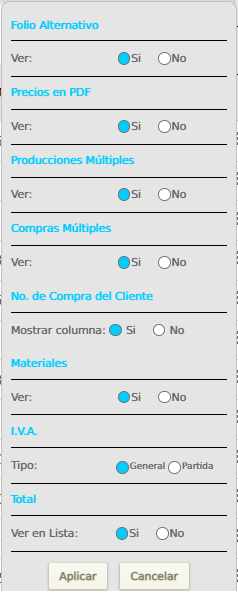
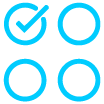 Tipo de proceso: Permite crear, editar y eliminar Tipo de procesos.
Tipo de proceso: Permite crear, editar y eliminar Tipo de procesos.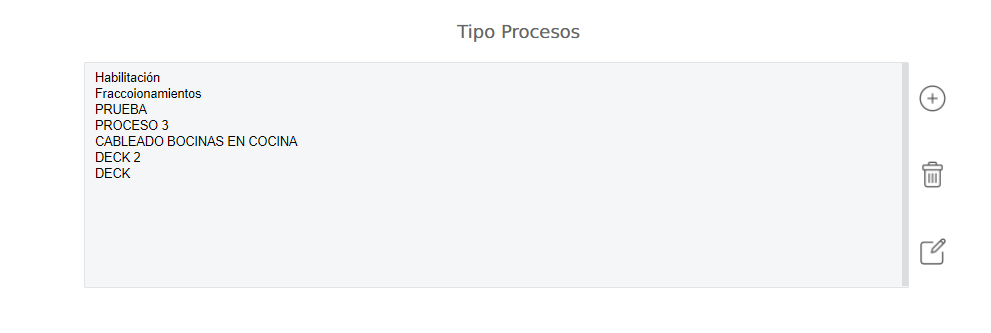
BARRA DE PROYECTOS
No. Py: Enumera automáticamente el número de proyecto.
Folio Alternativo: Se puede numerar el proyecto con un folio alternativo determinado internamente.
No. Compra Cliente: Muestra el número de compra en caso de que el proyecto a desarrollar sea solicitado mediante una orden de compra por parte del cliente.
No. C: Si el proyecto proviene de una cotización el sistema muestra el folio de la cual proviene.
No. Orden Compra: Muestra el folio de la orden de compra.
No. Orden de Trabajo: Muestra el numero de la orden de trabajo si proviene de una orden de trabajo.
Fecha: Muestra la fecha en que se generó el proyecto.
Usuario: Muestra el nombre del usuario que creo el proyecto.
Usuario Asignado: Muestra el nombre del usuario si se le asigno alguno al proyecto.
Empresa: Muestra el nombre de la empresa a quien se realiza el proyecto.
Referencia: Muestra las palabras clave como fue registrado el proyecto
Nombre: Muestra el nombre de la persona relacionada al proyecto.
Cliente vinculado: Muestra el nombre de algún cliente relacionado al proyecto.
Factura: Muestra SI cuando se selecciona la opción de facturar y NO en caso contrario.
Total: Muestra el total del proyecto.
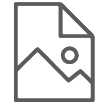 Avances: Esta función permite compartir con clientes y colaboradores (VER MÓDULO DE USUARIO) avances mediante una galería de fotos.
Avances: Esta función permite compartir con clientes y colaboradores (VER MÓDULO DE USUARIO) avances mediante una galería de fotos.
Para agregar fotos da clic en el botón 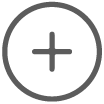 Nuevo Avance el cual abre una ventana en donde debes registrar la siguiente información, todos los campos deben ser llenado para poder guardar la imagen.
Nuevo Avance el cual abre una ventana en donde debes registrar la siguiente información, todos los campos deben ser llenado para poder guardar la imagen.
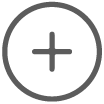 Nuevo Avance el cual abre una ventana en donde debes registrar la siguiente información, todos los campos deben ser llenado para poder guardar la imagen.
Nuevo Avance el cual abre una ventana en donde debes registrar la siguiente información, todos los campos deben ser llenado para poder guardar la imagen.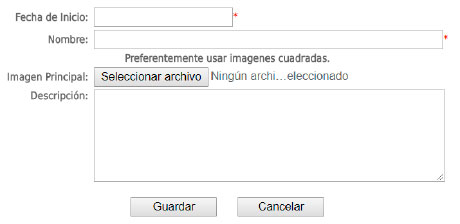
Los avances se acomodan de izquierda a derecha iniciando por el más actual, por cada uno se tiene la opción de 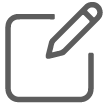 Editar y
Editar y 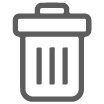 Eliminar.
Eliminar.
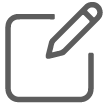 Editar y
Editar y 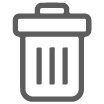 Eliminar.
Eliminar.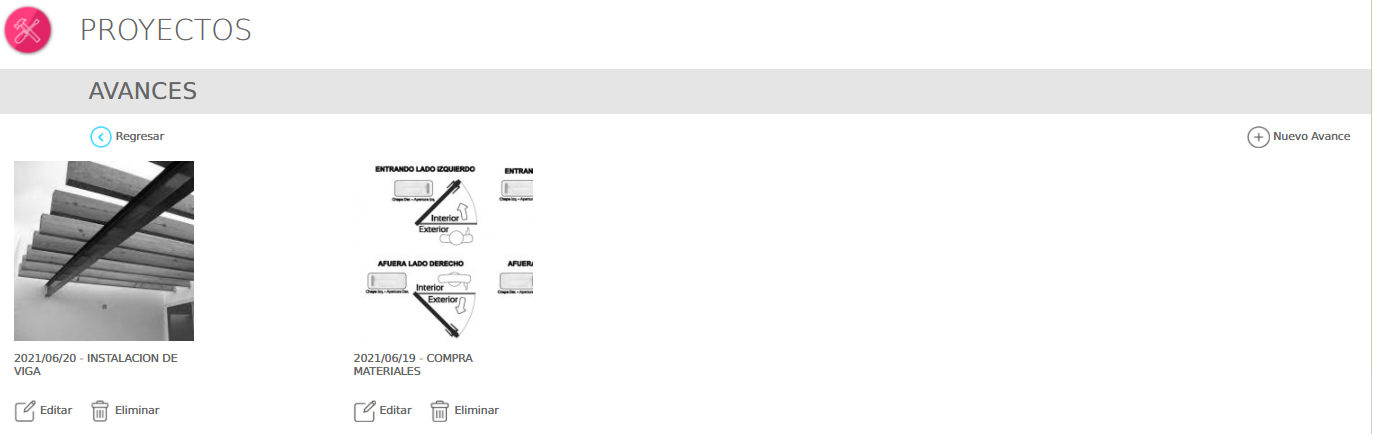
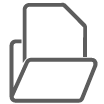 Archivos: Esta función permite adjuntar archivos relacionados con el proyecto, a su vez estos pueden ser compartidos con el cliente (VER MÓDULO DE USUARIOS) mediante un vinculo generado por el sistema.
Archivos: Esta función permite adjuntar archivos relacionados con el proyecto, a su vez estos pueden ser compartidos con el cliente (VER MÓDULO DE USUARIOS) mediante un vinculo generado por el sistema. 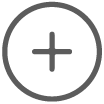 Nueva Carpeta llenando los campos solicitados.
Nueva Carpeta llenando los campos solicitados.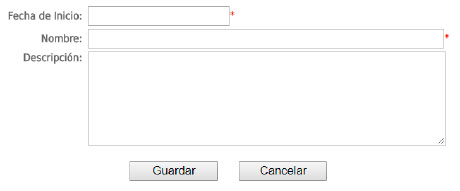
Una vez hecha la carpeta puedes 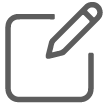 Editar
Editar 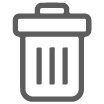 Eliminar o
Eliminar o 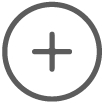 Agregar los Archivos, con este último se abrirá la siguiente ventana donde puedes cargar archivos de cualquier formato.
Agregar los Archivos, con este último se abrirá la siguiente ventana donde puedes cargar archivos de cualquier formato.
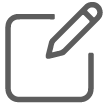 Editar
Editar 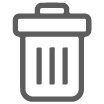 Eliminar o
Eliminar o 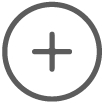 Agregar los Archivos, con este último se abrirá la siguiente ventana donde puedes cargar archivos de cualquier formato.
Agregar los Archivos, con este último se abrirá la siguiente ventana donde puedes cargar archivos de cualquier formato.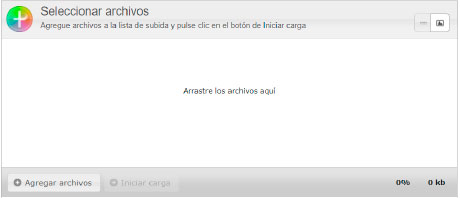
 Status de proceso: Selecciona la en que etapa se encuentra el proyecto.
Status de proceso: Selecciona la en que etapa se encuentra el proyecto.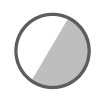 En proceso
En proceso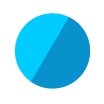 Concluido
Concluido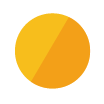 Detenido
Detenido 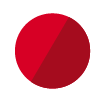 Cancelado
Cancelado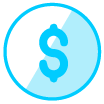 Status de pago: Selecciona el status en que se encuentre el pago del proyecto.
Status de pago: Selecciona el status en que se encuentre el pago del proyecto.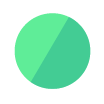 Pagado
Pagado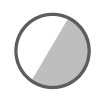 Pendiente
Pendiente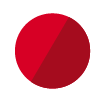 Cancelado
Cancelado.png) Abono / Anticipo: Esta función permite hace abonos o anticipos de pago al proyecto que se realiza.
Abono / Anticipo: Esta función permite hace abonos o anticipos de pago al proyecto que se realiza.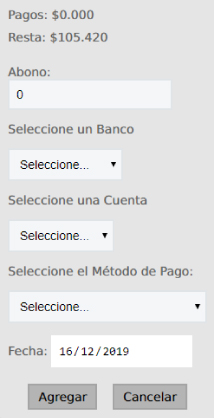
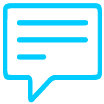 Observaciones: Esta función permite registrar cualquier nota que se quiera agregar sobre el proyecto.
Observaciones: Esta función permite registrar cualquier nota que se quiera agregar sobre el proyecto.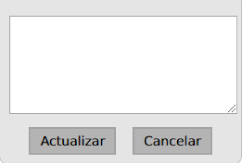
 Menú desplegable:
Menú desplegable: 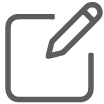 Editar el proyecto.
Editar el proyecto.
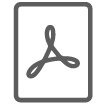 Descargar en formato PDF.
Descargar en formato PDF.
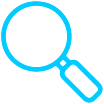 Ver: Mediante esta función podrás visualizar los datos previamente registrados del proyecto
Ver: Mediante esta función podrás visualizar los datos previamente registrados del proyecto Enviar por correo electrónico: Envía el pedido al cliente mediante correo electrónico con dominio del software.
Enviar por correo electrónico: Envía el pedido al cliente mediante correo electrónico con dominio del software.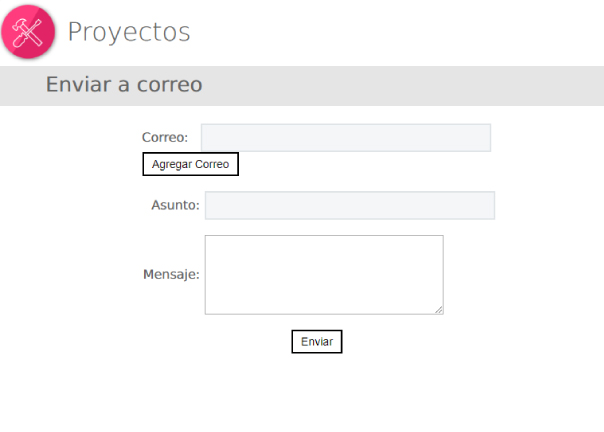
 Planeación del proyecto: Submódulo que sirve para Diseñar, Editar y llevar a cabo bajo una gráfica de gant todos los avances de los procesos del proyecto. Para más información descargar el manual de uso: DESCARGAR .
Planeación del proyecto: Submódulo que sirve para Diseñar, Editar y llevar a cabo bajo una gráfica de gant todos los avances de los procesos del proyecto. Para más información descargar el manual de uso: DESCARGAR .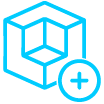 Agregar Materiales: Permite agregar materiales al proyecto mediante una ventana que permite buscar los materiales a utilizar y agregarlos.
Agregar Materiales: Permite agregar materiales al proyecto mediante una ventana que permite buscar los materiales a utilizar y agregarlos.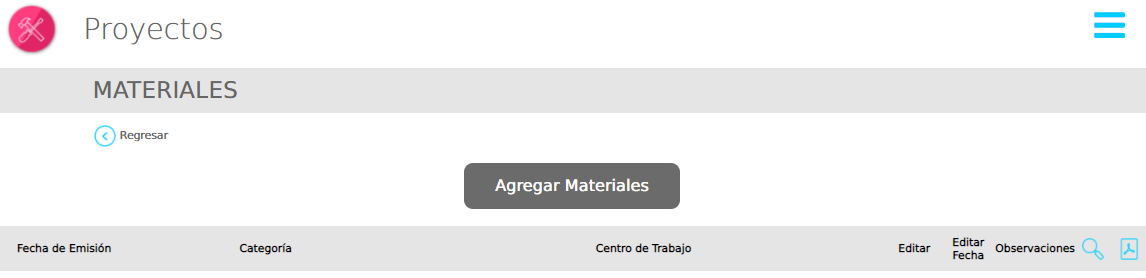
-
Presiona el botón el cual te llevará a una ventana para agregar los materiales que necesites.
- Una ves agregas puedes editar la fecha de emisión, editar el producto, agregar observaciones y generar un PDF con los materiales agregados.
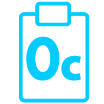 Orden de compra: Esta función permite generar órdenes de compra que se generen de el mismo proyecto.
Orden de compra: Esta función permite generar órdenes de compra que se generen de el mismo proyecto.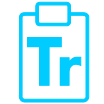 Generar Producción: Esta función permite crear una producción relacionada al proyecto. VER MÓDULO DE PRODUCCION
Generar Producción: Esta función permite crear una producción relacionada al proyecto. VER MÓDULO DE PRODUCCION 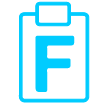 Generar factura electrónica: Realiza la facturación electrónica del proyecto realizado, siempre y cuando el cliente esté registrado. VER MOÓDULO DE FACTURACIÓN
Generar factura electrónica: Realiza la facturación electrónica del proyecto realizado, siempre y cuando el cliente esté registrado. VER MOÓDULO DE FACTURACIÓN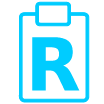 Generar Remisión: Genera la remisión de el proyecto con los datos solicitados, si el statud de pago es Pendiente no se activa el icono para generar la remisión. VER MÓDULO REMISIÓN
Generar Remisión: Genera la remisión de el proyecto con los datos solicitados, si el statud de pago es Pendiente no se activa el icono para generar la remisión. VER MÓDULO REMISIÓN
 AGREGAR PROYECTO
AGREGAR PROYECTO
ESPECIFICACIONES DEL PROYECTO
Fecha de inicio: Coloca la fecha en que se genera el proyecto.
No. de Compra del Cliente: Registra el número de compra en caso de que el proyecto a desarrollar sea solicitado mediante una orden de compra por parte del cliente.
Nombre: Registra el nombre asignado a el proyecto.
Ubicación: Coloca la dirección donde se realiza el proyecto.
Folio Alternativo: Agrega un Folio alternativo si se requiere.
Factura: Selecciona “SI” para agregar IVA o “NO” en caso contrario.
Referencia: Coloca un nombre al cual haga referencia el proyecto a desarrollar.
Estatus de Proceso: Selecciona el status en que se encuentra el proyecto.
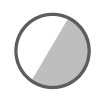 En proceso
En proceso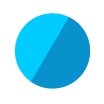 Concluido
Concluido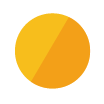 Detenido
Detenido 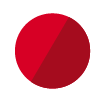 Cancelado
Cancelado
Estatus de Pago: Selecciona el status de pago. Pagado cuando esta liquidado o Pendiente en caso contrario.
Tipo de Moneda: Selecciona la opción PESO (MX) o DOLLAR (US) de acuerdo a la operación que se realice.
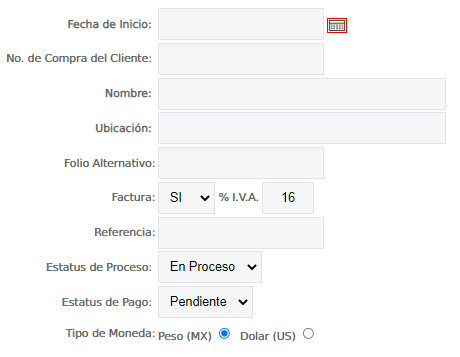
INFORMACIÓN DEL CLIENTE
Cliente existente: Esta función permite seleccionar mediante una búsqueda dinámica a un cliente previamente registrado en el módulo CLIENTES.
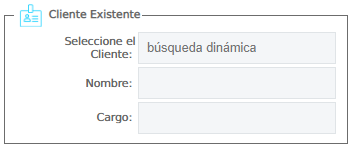
Cliente nuevo: Registra los datos del nuevo prospecto sin darlo de alta en la base de datos de CLIENTES o de lo contrario guárdalo habilitando la función  Dar de alta al guardar.
Dar de alta al guardar.
 Dar de alta al guardar.
Dar de alta al guardar.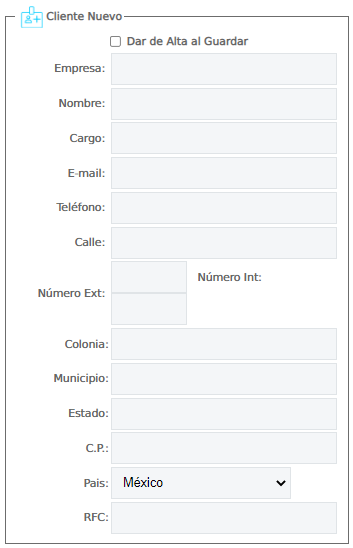
Sub Cliente: Si desea registrar un sub cliente al proyecto, puede buscarlo en el siguiente apartado.

AGREGAR PARTIDA

 Registra el producto o servicio solicitado por el cliente con las especificaciones correspondientes.
Registra el producto o servicio solicitado por el cliente con las especificaciones correspondientes.
Tiempo de entrega: Mediante una búsqueda dinámica, selecciona el tiempo de entrega de tu producto o servicio, de lo contrario colócalo manualmente.
Unidad de medida: Registra la unidad de medida de tu producto o servicio mediante una búsqueda dinámica, de lo contrario registra manualmente.
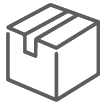 Selecciona producto: Mediante una búsqueda dinámica, selecciona el producto o servicio previamente registrado en el CATÁLOGO, de lo contrario utiliza la opción
Selecciona producto: Mediante una búsqueda dinámica, selecciona el producto o servicio previamente registrado en el CATÁLOGO, de lo contrario utiliza la opción 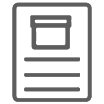 Usar descripción y coloca las características del producto o servicio.
Usar descripción y coloca las características del producto o servicio.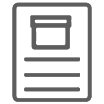 Usar descripción: Registra la información del pedido o proyecto a desarrollar con las especificaciones necesarias.
Usar descripción: Registra la información del pedido o proyecto a desarrollar con las especificaciones necesarias.
X * Y: Esta función permite registrar áreas cuando se refiere a cotizar metros cuadrados (m²)
ejemplo: publicidad, construcción etc.
Precio de venta: Ingresa el precio al cual será vendido el producto o servicio.
Precio de compra: Registra el precio al cual se compro el producto seleccionado.
Cantidad: Coloca el número de piezas o servicios solicitados.
Precio unitario: Obtén el precio de venta y de costo del producto, previamente registrado en el CATALOGO, de lo contrario edita o registra el precio.
Factor: Si deseas aumentar el costo unitario de tus productos un cierto porcentaje colócalo como el siguiente ejemplo:
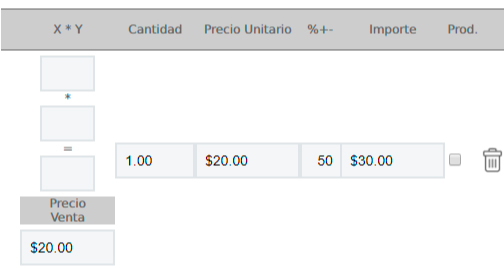
Para aumentar un 20% coloca 20
Para aumentar un 50% coloca 50
Importe: Obtén el monto total de los solicitado.
DESGLOSE DE COSTOS
Subtotal: Obtén el monto total de los productos registrados.
Des(%): Esta función permite aplicar un porcentaje de descuento.
Cre(%): Esta función permite agregar cierto porcentaje cuando la venta es a crédito.
Subtotal: Obtén la suma del importe antes de impuestos.
IVA: el IVA del importe.
Total: Obtén la sumatoria después de descuento, crédito e impuestos.
Anticipo: Agrega el monto otorgado como anticipo a este proyecto.
Resta: Obtén el monto pendiente por liquidar del proyecto.
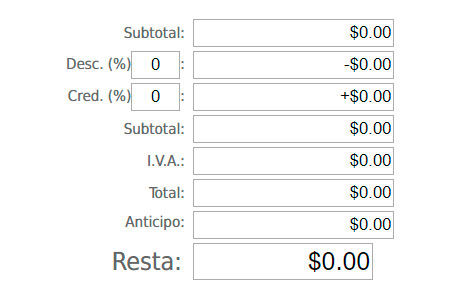
DATOS EXTRA
Observaciones: Coloca los puntos importantes a mencionar en el proyecto.
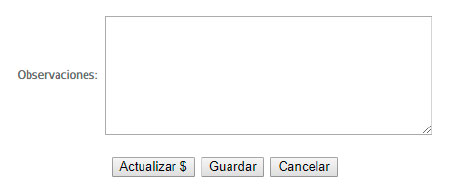
 Guardar: Salva toda la información registrada.
Guardar: Salva toda la información registrada. Cancelar: Cancela lo registrado.
Cancelar: Cancela lo registrado.
soporte@acontrol.com.mx